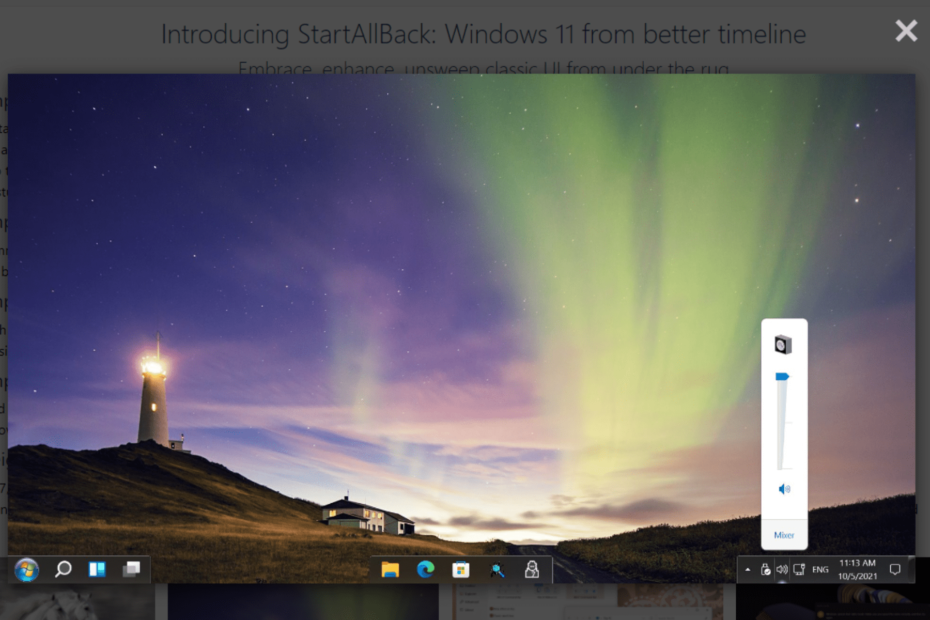დიალოგური ფანჯარა, რომელშიც ნათქვამია, რომ GfxUI-მ შეწყვიტა მუშაობა, არის ძალიან გავრცელებული შეტყობინება, რომელსაც აწყდება Windows-ის ბევრი მომხმარებელი. შეცდომა ჩვეულებრივ ჩნდება, როდესაც ჩართავთ თქვენს აპარატს ან როდესაც ცდილობთ გახსნათ გრაფიკული თვისებები. მიუხედავად იმისა, რომ ეს შეცდომა შეიძლება დიდი შეშფოთების მიზეზი ჩანდეს, ძალიან ადვილია ამ შეცდომის მოგვარებაც, რამდენიმე მარტივი ნაბიჯით.
შეცდომა უპირველეს ყოვლისა ჩანს სისტემებში, სადაც არის ინტელის გრაფიკული ბარათი. ასე რომ, ძირითადად პრობლემა წყდება განახლებული გრაფიკული ბარათის დრაივერით. კიდევ ერთი მიზეზი, რის გამოც შეიძლება ამ შეცდომის წინაშე აღმოჩნდეთ, არის, როდესაც არის გარკვეული პრობლემები თქვენს .NET Framework-თან დაკავშირებით.
ამ სტატიაში ჩვენ განვმარტავთ რამდენიმე ძალიან მარტივ ნაბიჯს, თუ როგორ შეგიძლიათ მარტივად მოაგვაროთ პრობლემა GfxUI-მ შეწყვიტა მუშაობა.
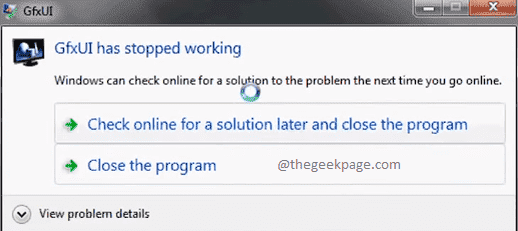
მეთოდი 1: ჩართეთ .NET Framework
Ნაბიჯი 1: დააწკაპუნეთ ძიება ხატულა დავალების პანელში.
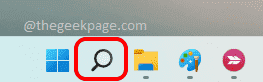
ნაბიჯი 2: საძიებო ზოლში ჩაწერეთ Windows-ის ფუნქციების ჩართვა ან გამორთვა. დააწკაპუნეთ გახსნა ღილაკი ძიების შედეგებიდან, როგორც ნაჩვენებია ქვემოთ მოცემულ ეკრანის სურათზე.
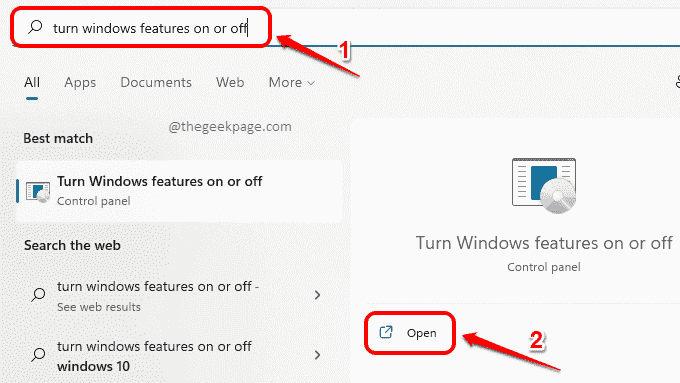
ნაბიჯი 3: ახლა, დარწმუნდით, რომ ჩამრთველი არჩეულია ფუნქციის წინააღმდეგ .NET Framework 3.5 (მოიცავს .NET 2.0 და 3.0). დააჭირეთ კარგი ღილაკი ერთხელ შესრულებულია.
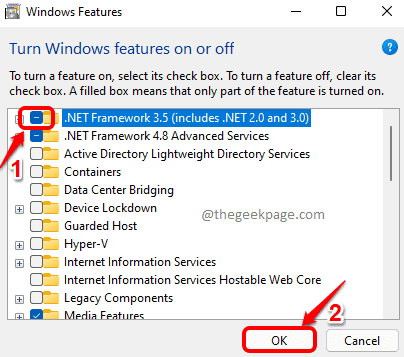
ნაბიჯი 4: Windows ახლა მოძებნის საჭირო ფაილებს. ამ ნაბიჯს შეიძლება გარკვეული დრო დასჭირდეს.
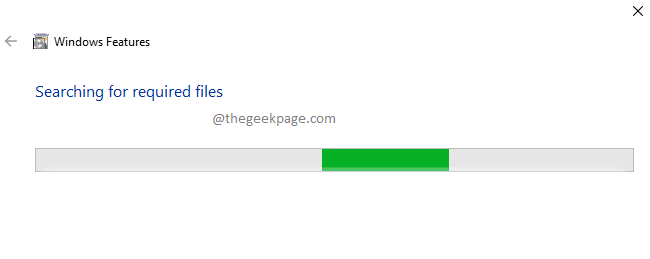
ნაბიჯი 5: როგორც კი გაიხსნება შემდეგი ფანჯრები თქვენს წინაშე, დააწკაპუნეთ ოფციაზე მიეცით Windows-ის განახლებას, რომ გადმოწეროთ ფაილები თქვენთვის.
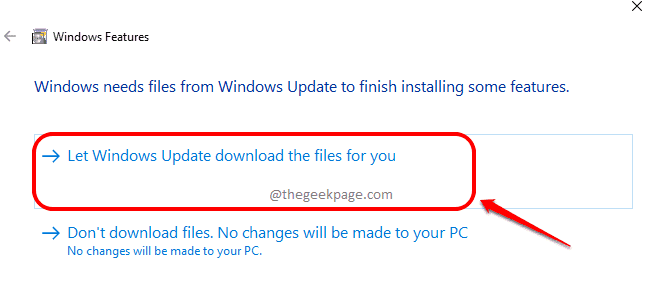
ნაბიჯი 6: დაელოდეთ პროცესის დასრულებას.

როგორც კი ყველაფერი დასრულებულია, შეამოწმეთ თქვენი პრობლემა მოგვარებულია თუ არა. თუ არა, სცადეთ გადატვირთვა თქვენი მანქანა. თუ პრობლემა შენარჩუნებულია აპარატის გადატვირთვის შემდეგაც კი, გადადით შემდეგ მეთოდზე.
მეთოდი 2: განაახლეთ გრაფიკული ბარათის დრაივერი
Ნაბიჯი 1: გაუშვით გაიქეცი ფანჯარაზე დაჭერით Win + R გასაღებები ერთად. როგორც კი ის გაიხსნება, ჩაწერეთ devmgmt.msc და მოხვდა შედი გასაღები.
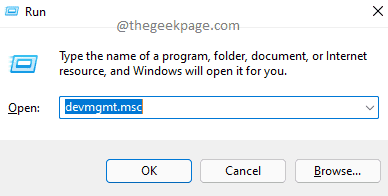
ნაბიჯი 2: მოწყობილობის მენეჯერის ფანჯარაში,
- ჯერ ერთი, გაფართოება განყოფილება ამისთვის ჩვენების გადამყვანები მასთან დაკავშირებულ ისარზე დაწკაპუნებით.
- როგორც შემდეგი, დააწკაპუნეთ მარჯვენა ღილაკით შენზე გრაფიკის დრაივერი.
- მარჯვენა ღილაკით კონტექსტური მენიუდან დააწკაპუნეთ დრაივერის განახლება ვარიანტი.
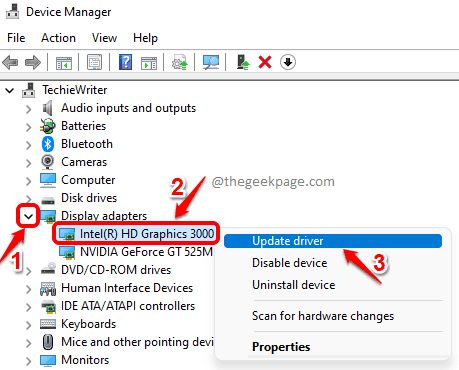
ნაბიჯი 3: კითხვაზე, თუ როგორ გსურთ დრაივერების ძებნა, დააწკაპუნეთ ოფციაზე, რომელიც ამბობს ავტომატურად მოძებნეთ მძღოლები.
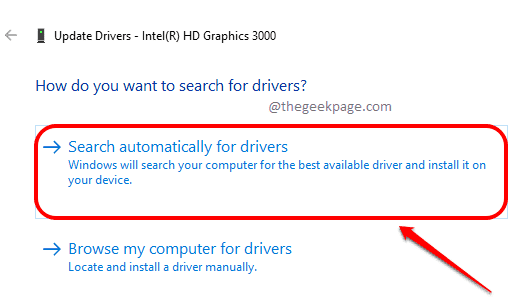
Ის არის. თუ თქვენი გრაფიკის დრაივერის ახალი განახლება მოიძებნა, ის ავტომატურად იქნება გამოყენებული. დასრულების შემდეგ, შეამოწმეთ თუ თქვენი პრობლემა მოგვარებულია. თუ პრობლემა ჯერ კიდევ არსებობს, სცადეთ გადატვირთვა The მანქანა და კვლავ შეამოწმეთ.
ვიმედოვნებთ, რომ სტატია თქვენთვის სასარგებლო აღმოჩნდა.
![5 საუკეთესო ალტერნატივა Windows 11-ისთვის [2023 წლის სია]](/f/0667e4cff3e6da0155a013758d7bb9db.png?width=300&height=460)